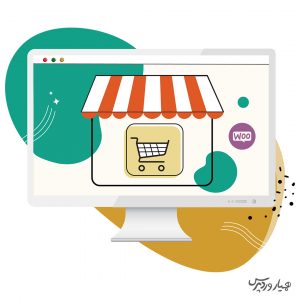
در حال حاضر بیشتر مردم تمایل به راه اندازی فروشگاه اینترنتی داشته و میخواهند در این دنیای مجازی حرفی برای گفتن داشته باشند. اگر شما هم از این دست افراد هستید و قصد دارید با وردپرس یک سایت فروشگاهی خوب را ارائه دهید، باید به سراغ WooCommerce بروید. یاد گرفتن نصب و راهاندازی این افزونه ساده بوده و زمان زیادی را از شما نمیگیرد. حتی اگر پیشتر با راهاندازی یک سایت فروشگاهی آشنا نبودهاید، باز هم استفاده از این پلاگین برایتان دشوار نخواهد بود. ما در این مقاله قصد داریم آموزش نصب ووکامرس را به شما ارائه دهیم. پس در ادامه با ما همراه باشید.
آموزش نصب ووکامرس
هرآنچه در این مقاله خواهید خواند:
- با استفاده از ووکامرس و وردپرس چه خدماتی میتوان ارائه داد؟
- نحوه ساخت یک فروشگاه اینترنتی با ووکامرس و وردپرس – آموزش نصب ووکامرس
ووکامرس یک افزونه رایگان محسوب میشود و استفاده از آن بسیار ساده است. استفاده از این پلاگین، بهترین راه برای تبدیل سایت وردپرسی خود به یک فروشگاه آنلاین کاربردی است. در ادامه دلایل خود را در این رابطه ذکر میکنیم:
- این پلاگین رایگان و متن باز (Open Source) است – درست مانند وردپرس
- این افزونه محبوبترین پلاگین eCommerce برای وردپرس به حساب میآید
- شما به راحتی میتوانید آن را بدون کمک دیگران راه اندازی و تنظیم کنید
- نصب این پلاگین زمانبر نخواهد بود و شاید تنها ۱۰ دقیقه از زمان شما را بگیرد
- این افزونه تقریبا با هر قالبی که روی وردپرس دارید، سازگار خواهد بود؛ در نتیجه نیازی به تغییرات ظاهری سایت ندارید
ما میتوانیم لیست بالا را ادامه دهیم و از دلایل دیگری نیز صحبت کنیم. اما در مجموع باید بگوییم که این پلاگین هرآنچه برای ساخت یک سایت فروشگاهی باکیفیت روی وردپرس نیاز دارید را به شما ارائه میدهد.
آموزش ویدیویی نصب و راه اندازی ووکامرس
در این مقاله قصد داریم به صورت قدم به قدم نحوه نصب و راه اندازی یک فروشگاه اینترنتی را با استفاده از ووکامرس و وردپرس به شما آموزش دهیم. به لطف فروشگاهی که با این افزونه خواهید ساخت، میتوانید محصولات فیزیکی و دیجیتالی خود را به فروش برسانید. پس در ادامه با آموزش نصب ووکامرس همراه ما باشید.
با استفاده از ووکامرس و وردپرس چه خدماتی میتوان ارائه داد؟
شما انتخابهای متنوعی پیش رو خواهید داشت که از جمله آنها میتوان به موارد زیر اشاره کرد:
- محصولات دیجیتالی (مثلا نرم افزار، فایلهای دانلود یا کتابهای الکترونیکی و …)
- محصولات فیزیکی
- خدمات مختلف
- رزرو کردن (برای مثال قرار ملاقاتها یا هر آنچه قابل رزرو شدن باشد)
- حق اشتراک
- محصولات افراد دیگر به عنوان واسطه
- سفارشیسازی
به عبارتی میتوان گفت به لطف ووکامرس شما میتوانید از روشهای مختلف کسب درآمد کنید. کافیست نوع حرفه خود را بررسی کرده و براساس همان تصمیم به ساخت فروشگاه اینترنتی بگیرید. حتی میتوانیم بگوییم که ووکامرس به شما اجازه میدهد هر چیزی که قیمتی داشته باشد را به فروش برسانید. مهمتر از همه این که همه افراد میتوانند به راحتی از آن استفاده کنند. اگر یک سایت وردپرسی داشته باشید و با مدیریت آن آشنا باشید، استفاده از ووکامرس راحتتر نیز خواهد بود.
نحوه ساخت یک فروشگاه اینترنتی با ووکامرس و وردپرس
نکته: هدف از این بخش مقاله آموزش ووکامرس سادهترین روش برای راه اندازی یک فروشگاه اینترنتی در وردپرس است تا بتوانید به سرعت کسب و کار مجازی خود را راه بیندازید. در نتیجه ما قصد داریم بیشتر روی مواردی تمرکز کنیم که ضروری هستند و از موارد اضافی و پیشرفته صرف نظر خواهیم کرد.
قدم اول: تهیه هاست و دامنه
برای راه اندازی یک فروشگاه اینترنتی یا هر سایت دیگر، پیش از هر چیز به دو چیز نیاز خواهید داشت:
- دامنه: همان آدرس منحصر به فردی که مربوط به سایتتان خواهد بود. ساختار آن به این شکل است: com، ir و …
- هاست: هاست در واقع یک نوع فضای محدود یا نامحدود بوده که در نزدیکی شما نیست و میتواند اطلاعات سایت شما را در خود ذخیره کند.
قدم دوم: نصب وردپرس
قدم بعدی این است که وردپرس را نصب کنید و این رسما ماجراجویی شما برای ساخت یک فروشگاه اینترنتی را آغاز میکند. باید اشاره کنیم که دانلود و نصب وردپرس کاملا رایگان است و اگر هنوز کار با وردپرس را نیز نمیدانید کافیست از آموزش وردپرس بطور رایگان بهرهمند شوید. پس ابتدا باید وردپرس را روی هاستی که در مرحله قبل خریدهاید، نصب کنید.
قدم سوم: آموزش نصب ووکامرس
برای نصب افزونه ووکامرس نیز باید همان مراحل نصب سایر پلاگینها را طی کنید زیرا ووکامرس تنها یک افزونه وردپرسی است اما این همه هیجان انگیز بوده و حرفهای عمل میکند. پس ابتدا وارد داشبورد وردپرس شده و سپس وارد بخش افزونهها شوید. در آن جا باید روی Add New کلیک کنید. در پنجره باز شده، در قسمت مربوط به جستجو باید عبارت ووکامرس را بنویسید. در ادامه پلاگینی با شکل و شمایل زیر برایتان نمایش داده میشود.
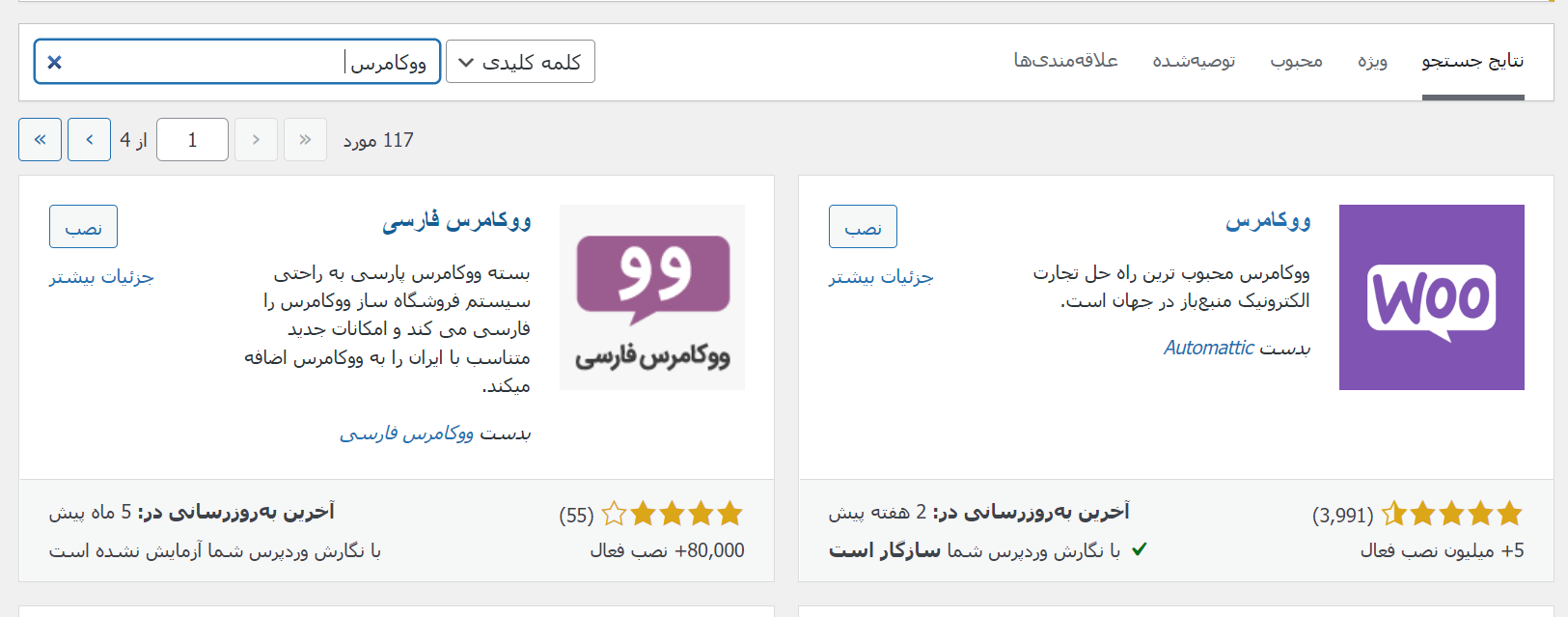
حالا باید روی گزینه نصب که در کنار آن افزونه قرار دارد، کلیک کنید. چند ثانیه بعد، آن دکمه به فعال سازس تغییر نام خواهد داد. پس از این اتفاق باید روی فعال سازی کلیک کنید. پس از فعال شدن پلاگین، میتوانید گزینه ووکامرس را در ستون کناری وردپرس مشاهده کنید.
در ادامه آموزش ساخت فروشگاه اینترنتی ما به معرفی بخشهای مختلف این صفحه میپردازیم.
جزئیات فروشگاه (Store Details): این بخش از آموزش نصب ووکامرس کاملا بدیهی است و به شکل واضح باید اطلاعات مربوط به فروشگاهتان را در بخشهای مشخص شده، وارد کنید. آدرس، منطقه مکانی و کد پستی از جمله مواردی هستند که باید در این صفحه پر شوند. پس از پر کردن این بخشها، روی دکمه ادامه کلیک کنید.
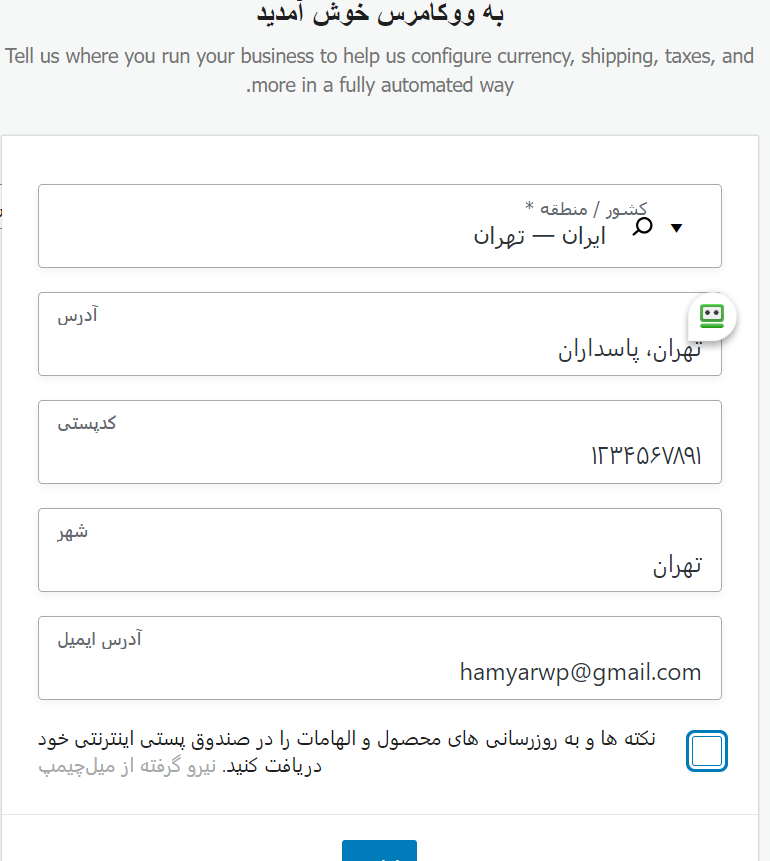
صنعت (Industry): در این بخش باید مشخص کنید که کسب و کار شما مربوط به چه صنعتی میشود (میتوانید در این بخش چند گزینه را نیز انتخاب کنید).
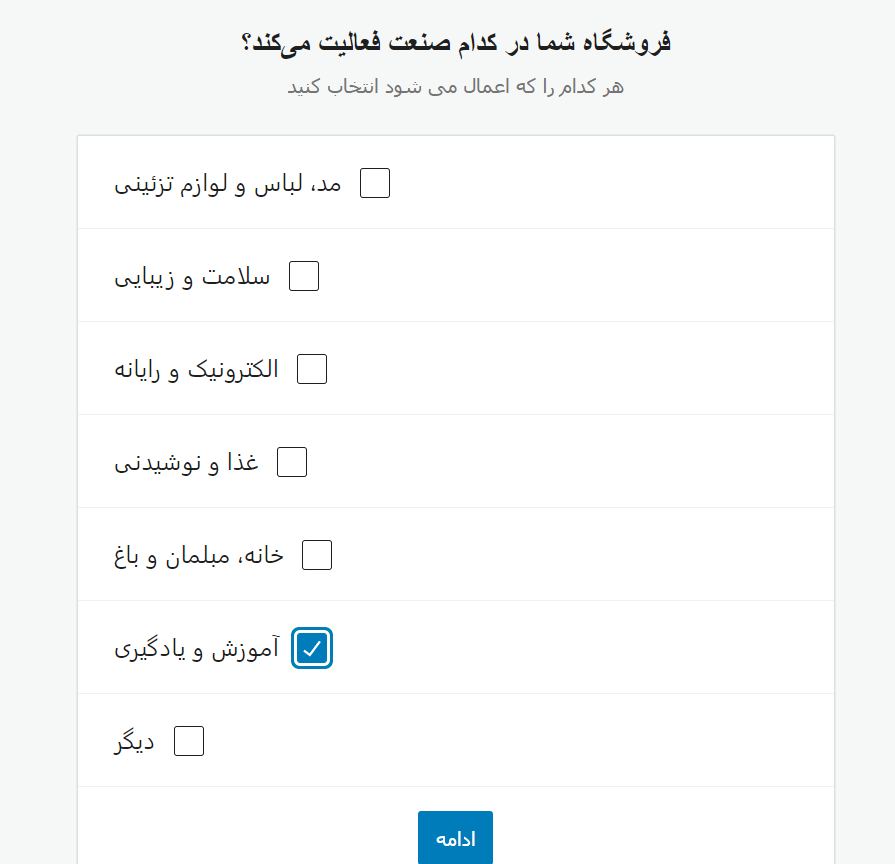
پس از انتخاب گزینههای مورد نظر، روی ادامه کلیک کنید.
نوع محصولات (Product Types): حالا زمان آن رسیده که مشخص کنید چه محصولاتی را قرار است به فروش برسانید یا چه خدماتی را میخواهید ارائه دهید. شما میتوانید از بین گزینههای محصولات فیزیکی، حق اشتراک، دانلود، رزرو کردن و چندین مورد دیگر، آنچه مد نظر دارید را انتخاب کنید.
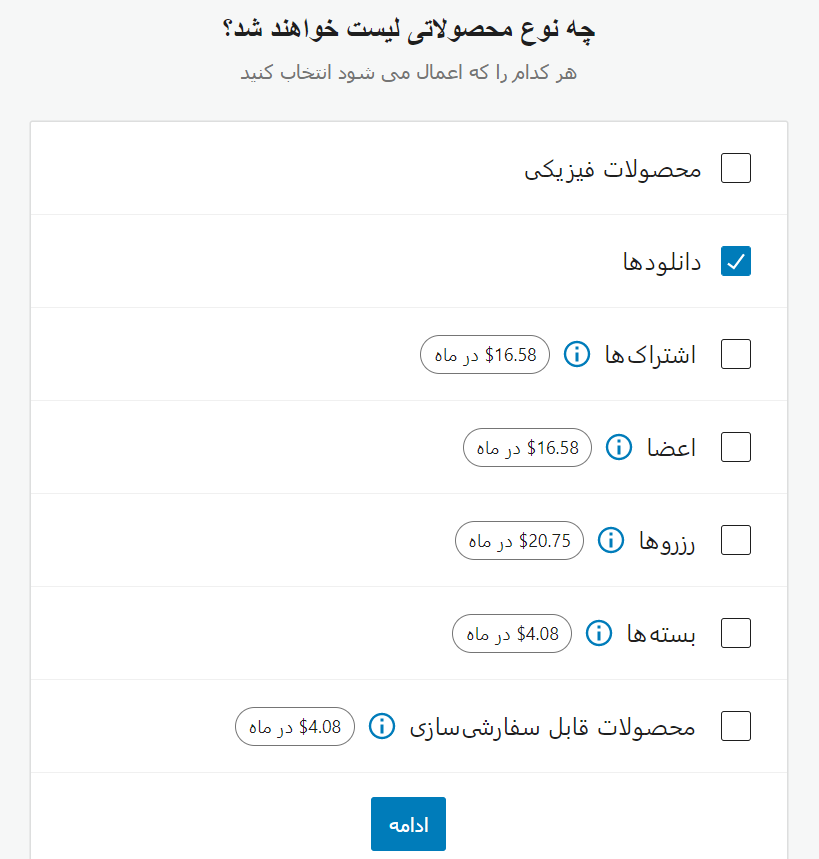
در این بخش هم میتوانید چند گزینه را تیک بزنید.
جزئیات کسب و کار (Business Details): پس از انتخاب نوع محصولات مورد نظر، باید در این مرحله از آموزش نصب ووکامرس، به سراغ جزئیات کسب و کارتان بروید.
در این بخش باید مشخص کنید که چه مقدار محصولاتتان را برای فروش خواهید گذاشت. همچنین باید مشخص کنید که آیا پیشتر محصولاتتان را در جای دیگری ارائه دادهاید یا خیر.
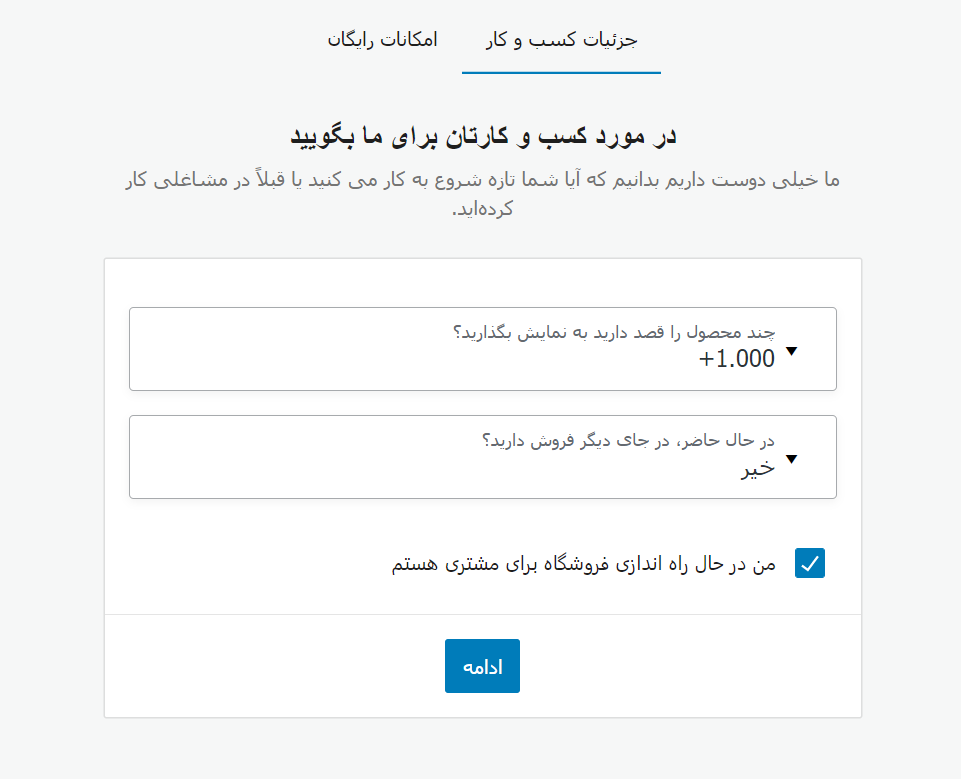
اگر در ابتدای راه خود هستید، میتوانید گزینه هر گزینهای را انتخاب کنید مثلا«من هنوز هیچ محصولی ندارم». در سربرگ امکانات رایگان میتوانید از امکانات بیشتری که ووکامرس ارائه میدهد، استفاده کنید. این موارد میتوانند حسابی برایتان مفید واقع شوند. در هر صورت نگاه انداختن به این سربرگ ضرری ندارد.
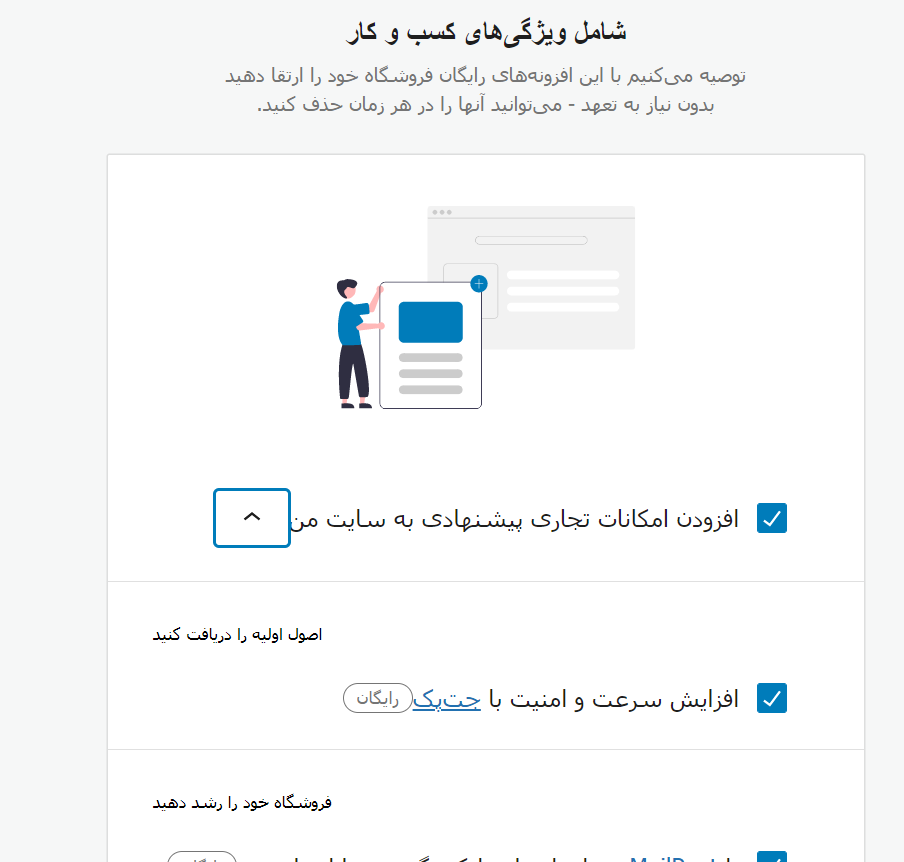
پوسته (Theme): در حالت پیشفرض ووکامرس با هر قالب وردپرسی سازگار است. این خبر خوبی برای کسانی است که از قبل قالبی برای سایتشان طراحی کردهاند و نمیخواهند به هیچ وجه آن را از دست بدهند. از سوی دیگر، شما میتوانید به سراغ قالبهای بهینه شدهی مخصوص برای ووکامرس بروید. این پوستهها معمولا ظاهر خاصی دارند که از نظر بصری برای یک سایت فروشگاهی جذابتر هستند و تعامل با صفحات شما را سادهتر میکنند.
اسم قالب رسمی ووکامرس که بهترین سازگاری را با افزونه دارد، Storefront است. نسخه پیشفرض آن رایگان بوده و میتواند برایتان کار راه انداز باشد.
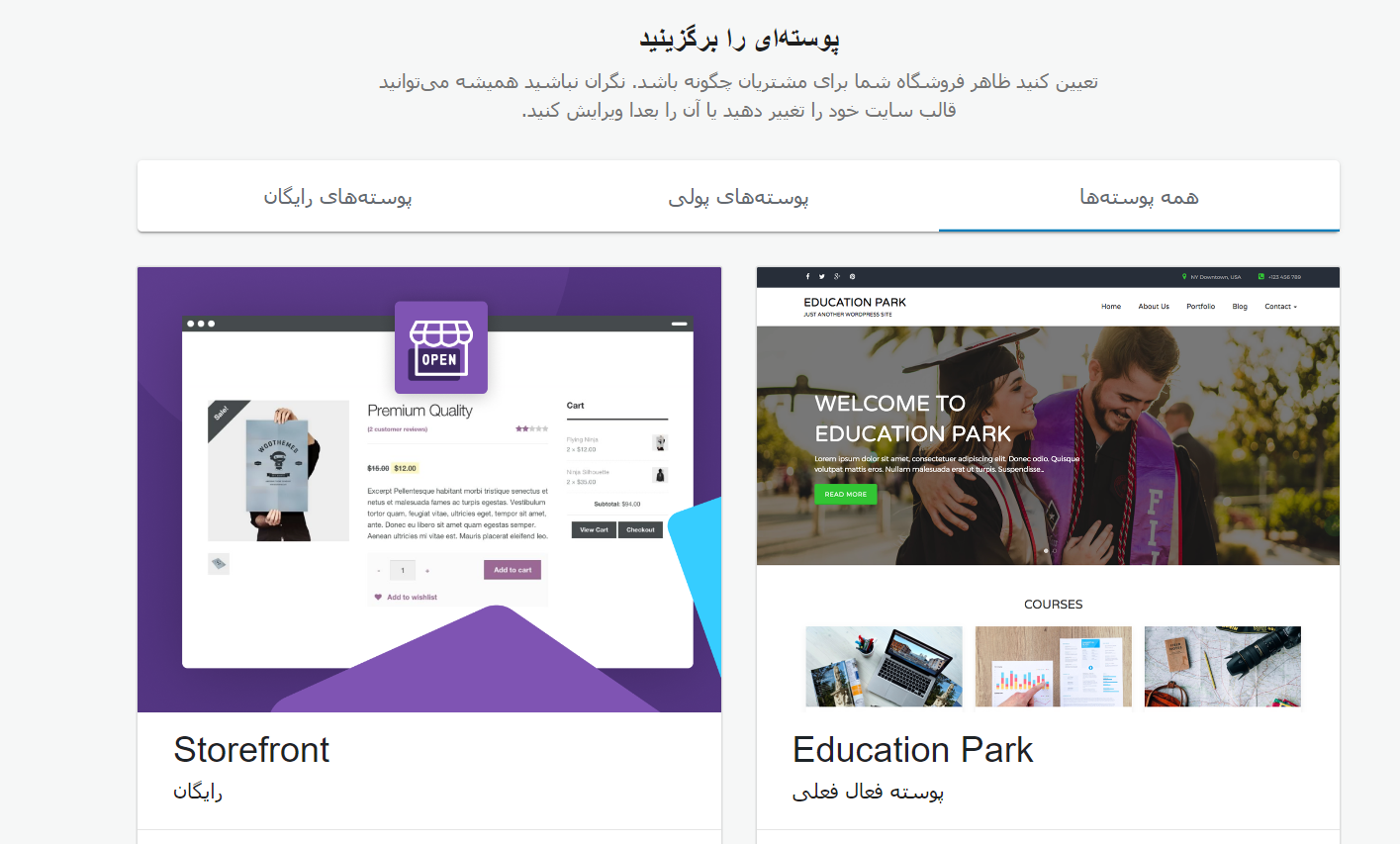
با این حال اگر میخواهید از قالبی که پیشتر انتخاب کردهاید، استفاده کنید یا به سراغ پوسته جدیدی بروید که برای ووکامرس بهینهسازی شده است، باید ابتدا از این اطمینان حاصل کنید که تمام صفحات در فروشگاه بدون مشکل نمایش داده میشوند.
قدم چهارم: انتخاب درگاه پرداخت، واحد پول، روش حمل و نقل و تعیین مالیات
ما قصد داریم پیش از اضافه کردن هر محصولی به فروشگاه آنلاینمان، هرآنچه مربوط به پول و درآمد است را مورد بررسی قرار دهیم. بیایید این بخش از آموزش نصب ووکامرس را با رفتن به سراغ درگاه پرداخت شروع کنیم.
انتخاب درگاه پرداخت: پذیرفتن پرداخت آنلاین و ارائه روشی برای آن، هسته اصلی ساخت هر فروشگاه آنلاینی است. ووکامرس نیز در این امر میتواند به شما کمک زیادی کند و انتخابهای خوبی را ارائه میدهد. برای شروع ابتدا به ووکامرس رفته و از قسمت پیکربندی وارد پرداختها شوید.
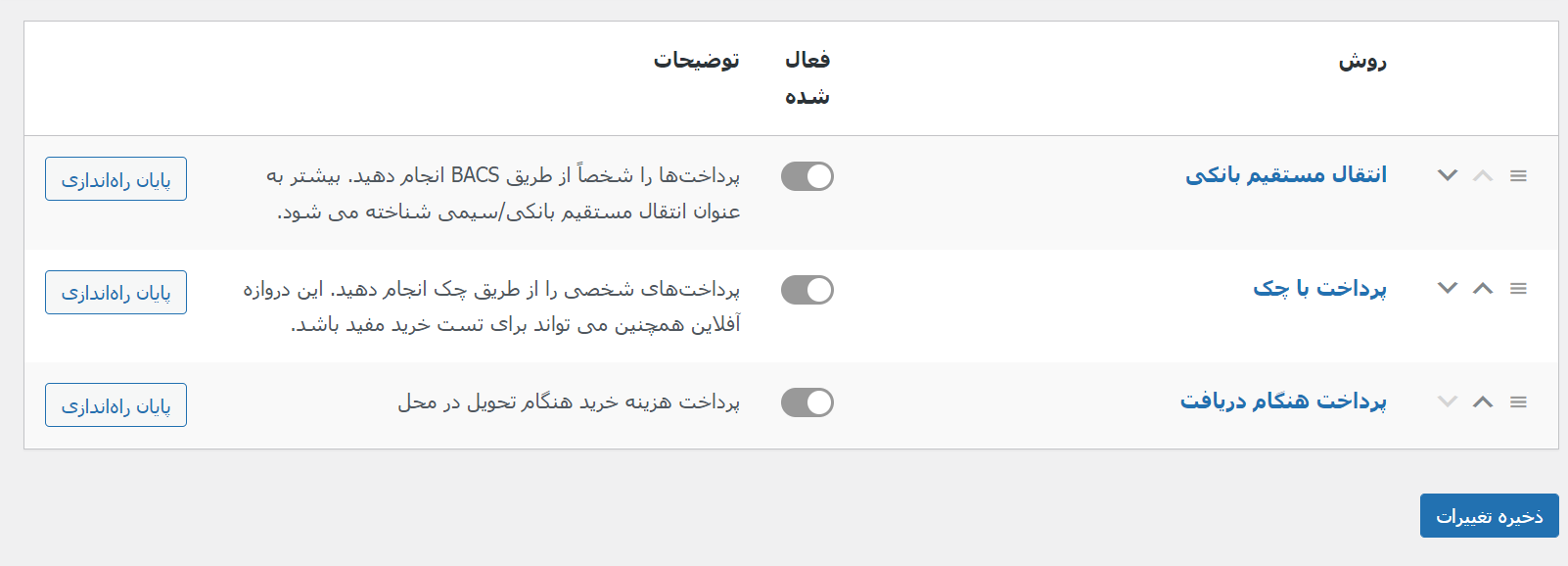
ووکامرس چندین روش پرداخت متنوع را به شما ارائه میدهد. PayPal و Stripe دو موردی هستند که در خارج از کشور محبوبیت زیادی دارند. اما مزیت اصلی ووکامرس این است که به شما امکان استفاده از درگاههای ایرانی را نیز میدهد و در نتیجه به راحتی میتوانید درگاه مورد نظر را به آن اضافه کنید. تنها کافیست افزونههای بانکی یا درگاههای واسطه را نصب کنید تا با ووکامرس هماهنگ شوند.
مالیات و واحد پول: به طور قطعی میتوان گفت که مالیات یکی از مواردی در فروشگاه آنلاین است که اصلا مورد استقبال قرار نمیگیرد. با این وجود نمیتوان آن را نادیده گرفت. به هر حال میتوان گفت این که ووکامرس در این امر نیز میتواند به شما کمک کند.
برای فعال کردن این قسمت ابتدا به ووکامرس رفته و از قسمت پیکربندی روی همگانی کلیک کنید. در این قسمت باید تیک گزینه فعال کردن مالیات را بزنید. پس از این کار، به پایین صفحه رفته و واحد پولی مورد نظرتان را انتخاب کنید. در انتها نیز روی ذخیره کلیک کنید تا تغییرات ایجاد شده، ذخیره شود.
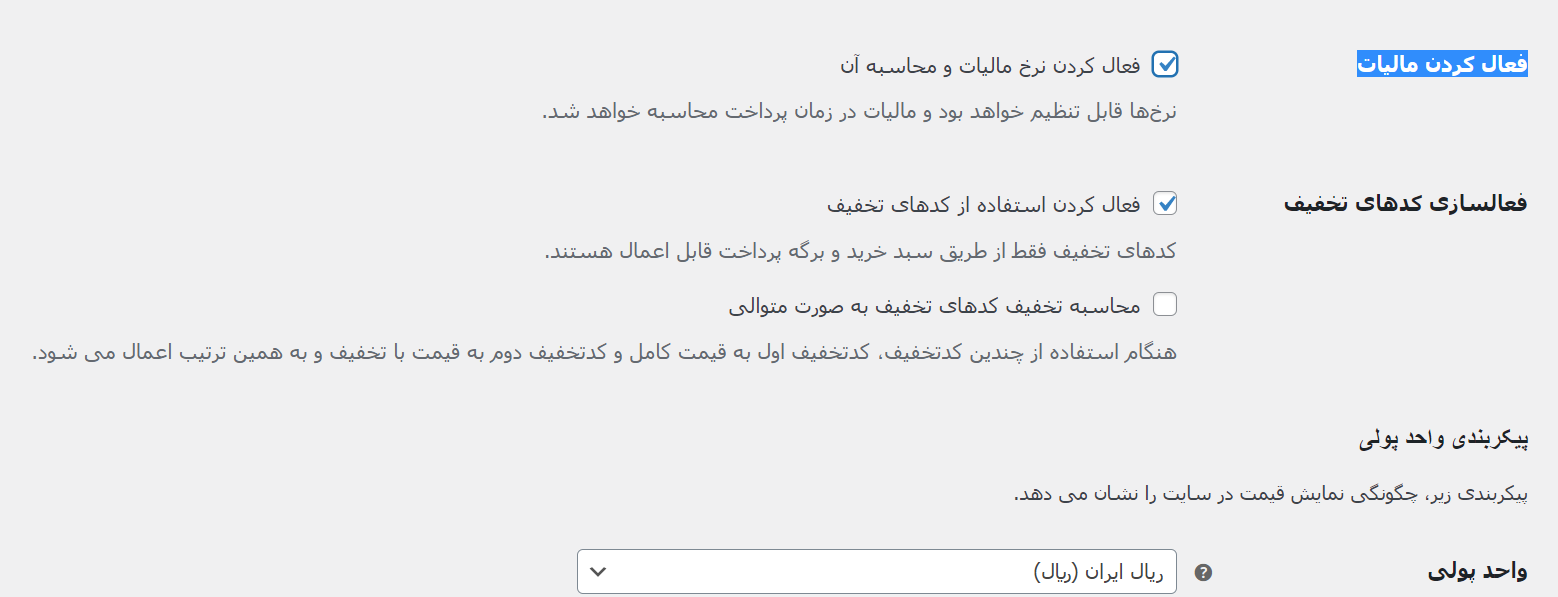
حالا نوبت میرسد به پیکربندی مالیات. برای این کار باید به قسمت تنظیمات ووکامرس رفته و از آن جا وارد قسمت مالیات شوید. در پنجره مالیات چند گزینه پیکربندی وجود دارد که باید آنها را با توجه به نیازتان، کامل کنید.
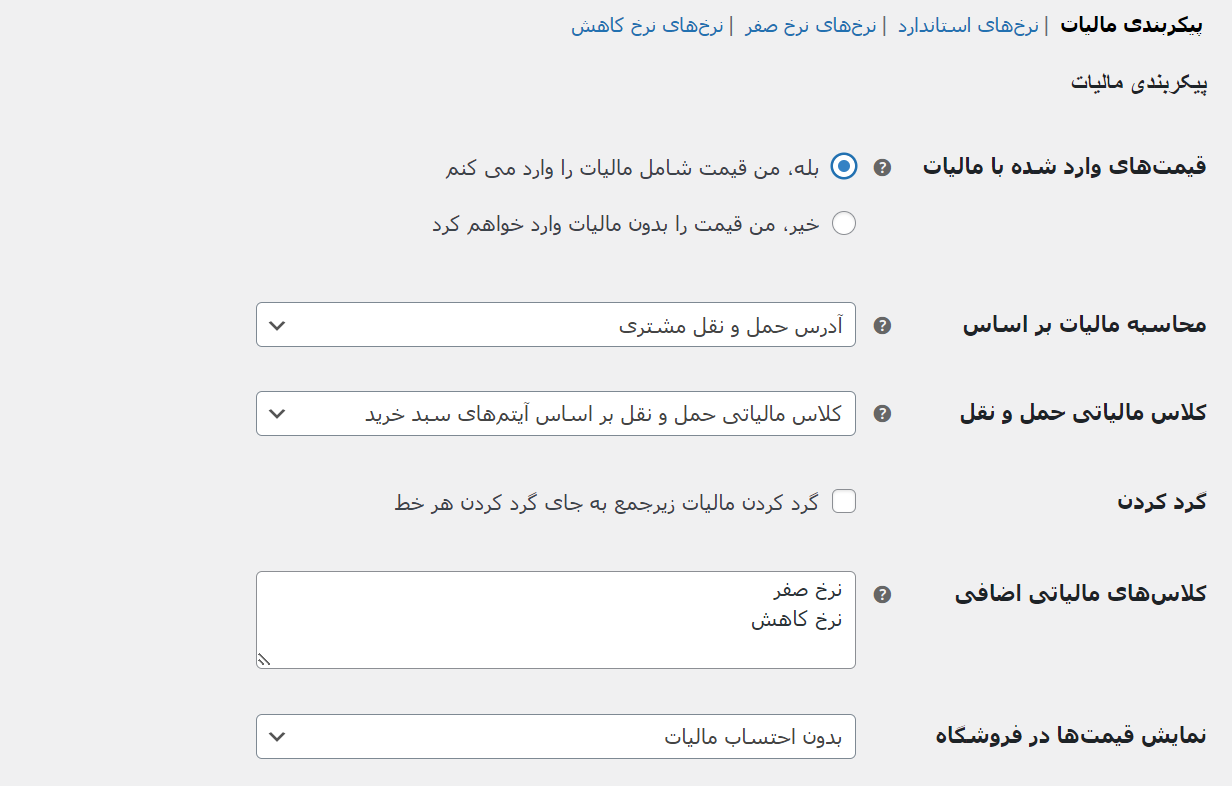
حمل و نقل (Shipping): اگر شما محصولات فیزیکی به مشتریانتان ارائه میدهید، قائدتا باید آنها را با سرعت بالا و با امنیت کامل به دست خریداران برسانید. علاوه بر این، مقرون به صرفه بودن نحوه انتقال نیز اهمیت زیادی دارد. برای تعیین کردن روش حمل و نقل باید از ووکامرس وارد پیکربندی شده و از آن جا به قسمت حمل و نقل بروید.
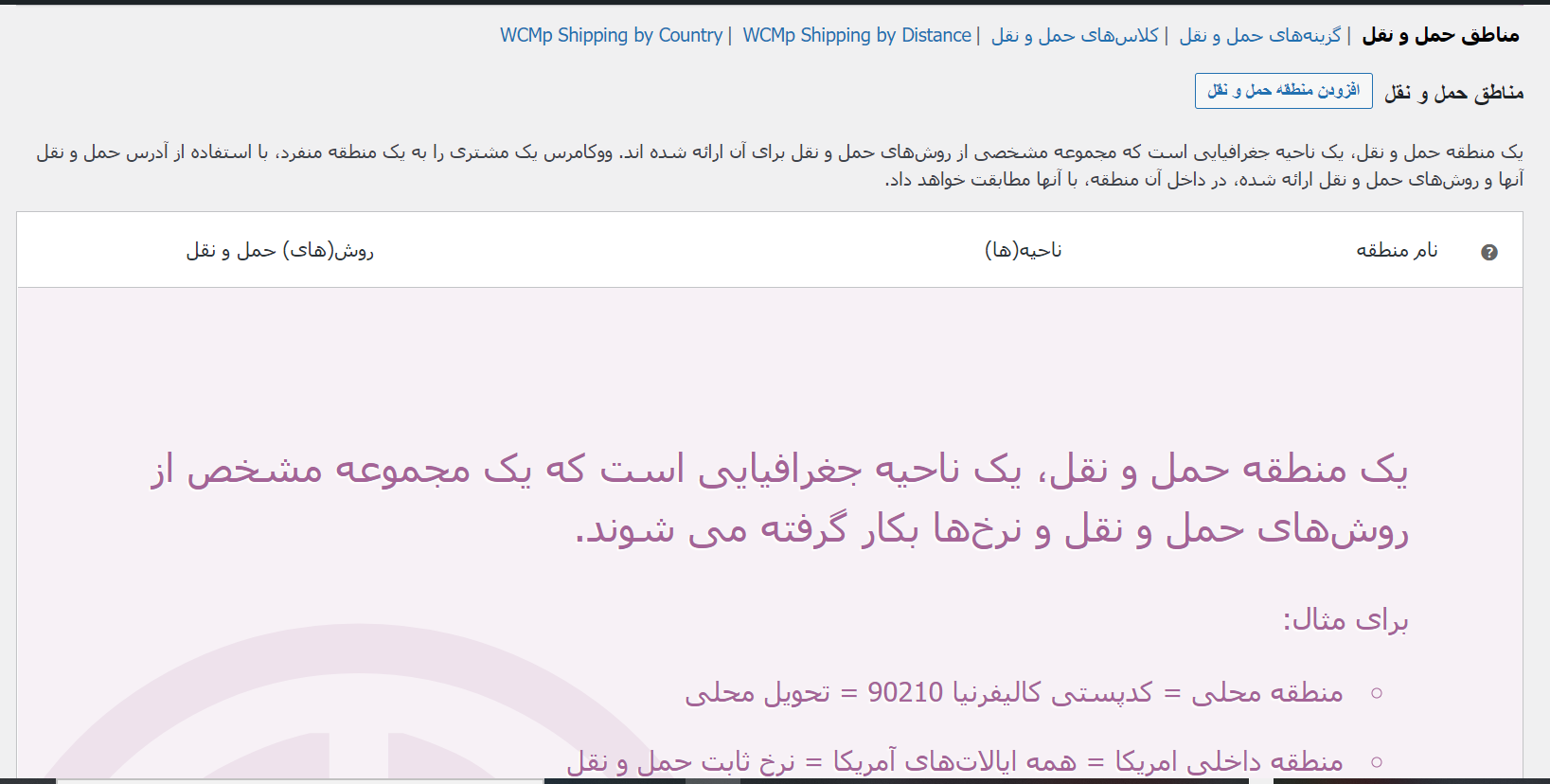
در این قسمت میتوانید مواردی نظیر مناطق مختلف برای انتقال کالا، انواع روشها، قیمت هر نوع انتقال و مواردی از این قبیل را مشخص کنید. همچنین در همین بخش میتوانید به مشتریان امکان دریافت محصول بدون پرداخت هزینه ارسال را ارائه دهید. علاوه بر این، موارد دیگری مثل انتخاب مقصد حمل و نقل و محاسبه هزینهها در صفحه مربوط به سبد خرید نیز در این بخش قابل تنظیم شدن هستند.
قدم پنجم: ساخت فروشگاه
حالا در این بخش از مقاله آموزش نصب ووکامرس قرار است به سراغ مراحل اساسی برویم. در واقع در این مرحله ما به ساخت فروشگاه آنلاینمان خواهیم پرداخت. پیش از این که بخواهید محصولی به سایت اضافه کنید، باید دست به ساخت صفحات بزنید. با این که صفحات میتوانند با توجه به محصولات و اهداف فروشگاهتان متفاوت باشند، اما همیشه یک سری صفحه مشخص شده و اساسی وجود دارد که وجودشان برای هر سایتی لازم است. در ادامه این موارد مهم را به شما معرفی میکنیم:
- صفحه خانه
- صفحه درباره ما
- صفحه ارتباط با ما
- صفحه FAQ – در این بخش سوالات متداول کاربران قرار میگیرد
- صفحه سیاست حریم خصوصی – در این صفحه شما به این نکته اشاره میکنید که به چه نحوی از دادههای کاربران استفاده خواهید کرد
نکته: صفحات مربوط به سبد خرید، پرداخت، فروشگاه و صفحات حساب کاربری از قبل و در طی فرآیند نصب ووکامرس برای شما ساخته شدهاند.
اضافه کردن محصولات یا خدمات: برای این که بتوانید سایتتان را یک فروشگاه آنلاین واقعی بنامید، باید تعدادی محصول به پایگاه داده (یا فایل دانلودی یا خدمات یا هر چیزی که قصد ارائهاش را دارید) آن اضافه کنید.
راحتترین راه برای این کار نیز این است که ابتدا باید از طریق ووکامرس گزینه افزودن محصول را بزنید. در این جا چیزی که خواهید دید، یک صفحه ویرایش محتوای وردپرس کلاسیک است که میتوانید آن را در تصویر زیر مشاهده کنید.
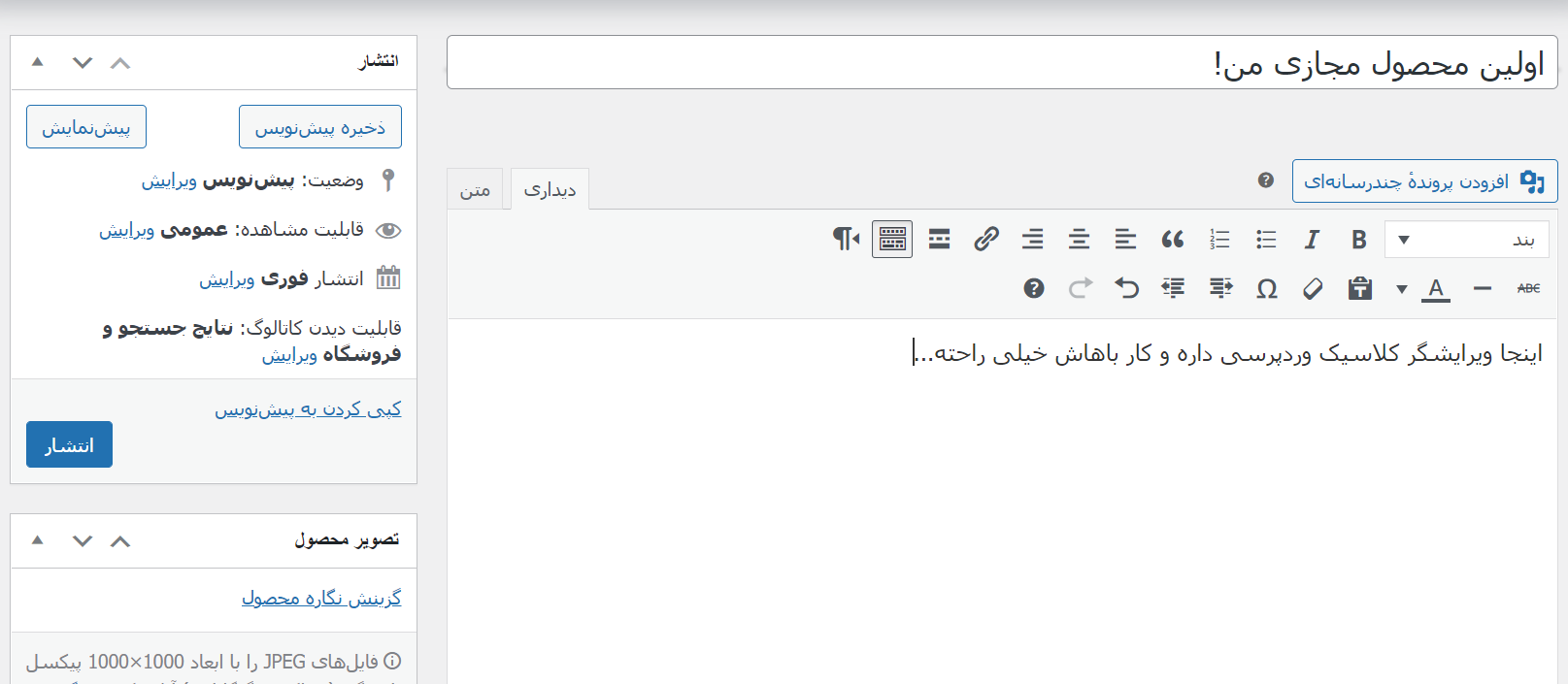
کمی اسکرول میکنیم و به بخش اطلاعات محصول میرسیم:
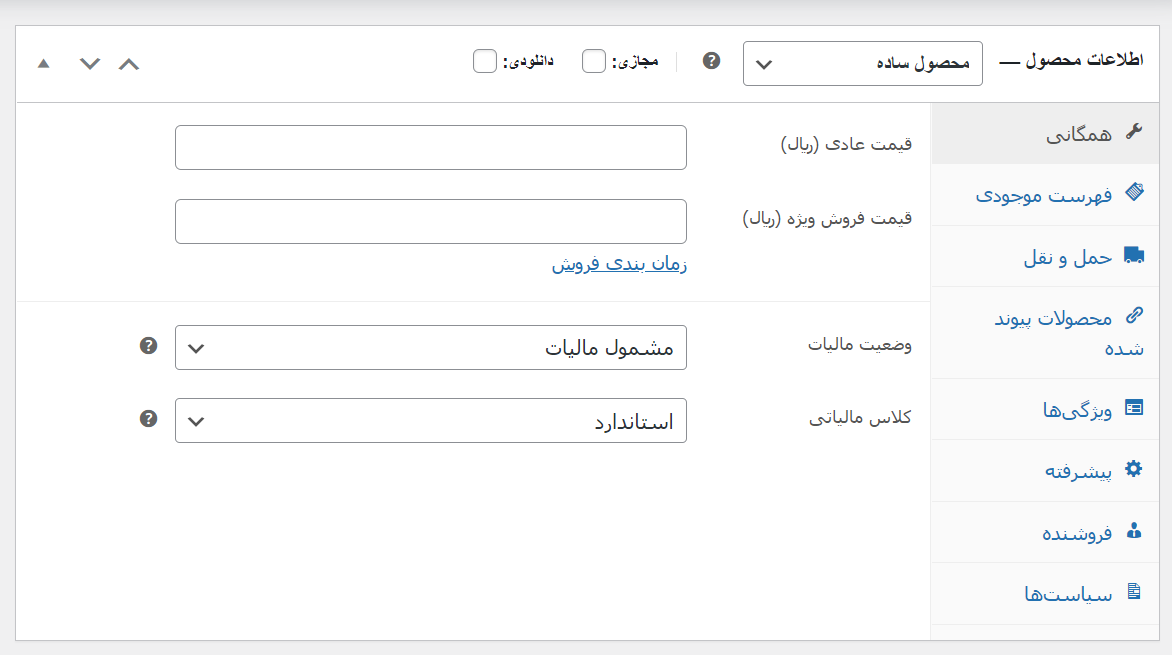
حال ما قصد دارید یک به یک مواردی که باید در آن بنویسید را برای شما شرح دهیم.
- نام محصول
- توصیف اصلی محصول. این کادر بزرگ به شما اجازه میدهد که هر آنچه دوست دارید درباره محصول شرح دهید را بنویسید. از آن جایی که ما با وردپرس طرف هستیم، شما محدود به متن نخواهید بود. در واقع میتوانید در این بخش از تصاویر، تیتر، ستون و حتی ویدیو و دیگر رسانهها نیز استفاده کنید. به طور کلی هرآنچه به نظرتان مناسب میآید را میتوانید در این بخش قرار دهید.
- بخش داده مهم محصول. در این قسمت شما نوع محصولی که اضافه میکنید را مشخص خواهید کرد. این که محصول مورد نظر شما فیزیکی است یا یک محصول مجازی و قابل دنلود. (خدمات و سرویسهای مختلف نیز در دسته محصولات مجازی جای میگیرند). در این بخش پارامترهای متنوع محصول نیز مطرح میشود. ما در ادامه به این بخشها اشاره میکنیم:
-
- General: در این بخش شما باید قیمت و مالیات را مشخص کنید.
- Inventory: ووکامرس به شما اجازه میدهد مقادیر موجودی را مدیریت کنید.
- Shipping: وزن، ابعاد و قیمت حمل و نقل در این بخش مشخص میشوند.
- Linked Products: بیشفروش، فروش جانبی و مواردی از این قبیل را مشخص کنید (مثلا به مشتری بگویید که اگر فلان محصول را بخرد، کالای دیگری نیز دریافت خواهد کرد)
- Attributes: ویژگیهای محصول را مشخص کنید. مثلا اگر یک تیشرت را میخواهید بفروشید، میتوانید رنگهای مختلف آن را مشخص کنید.
- Advanced: تنظیمات اضافی که صرف وقت روی آنها ضرورتی ندارد.
- خلاصه توصیفات: این قسمتی شامل متنی میشود که در صفحه محصول، در زیر نام کالا نمایش داده خواهد شد. این بخش که در واقع خلاصهای از توصیفات محصول است، به مخاطب به طور مختصر کالا را معرفی میکند.
- دستهبندیهای محصول: محصولات مشابه را در یک گروه قرار دهید. مثلا باید کفشها را در دستهبندی خاص خود قرار دهید. این بخش درست مانند قسمت مربوط به دستهبندیهای وردپرس است.
- تگهای محصول: این مورد نیز یکی دیگر از راههایی است که به کمک آن میتوانید دادههای محصولاتتان را سازماندهی کنید. این مورد نیز درست مانند تگهای خود وردپرس عمل میکند.
- تصویر محصول: تصویر اصلی که برای نمایش محصول قرار میگیرد.
- گالری محصول: تصاویر مختلفی از محصول که به معرفی کاملتر کالا کمک میکند.
پس از این که تمام موارد بالا را تنظیم کردید، روی دکمه Publish کلیک کنید تا کار با اولین محصول تمام شود. پس از اضافه کردن کالاهای مختلف به دیتابیس، بخش محصولات در داشبورد مشابه تصویر زیر خواهد بود:
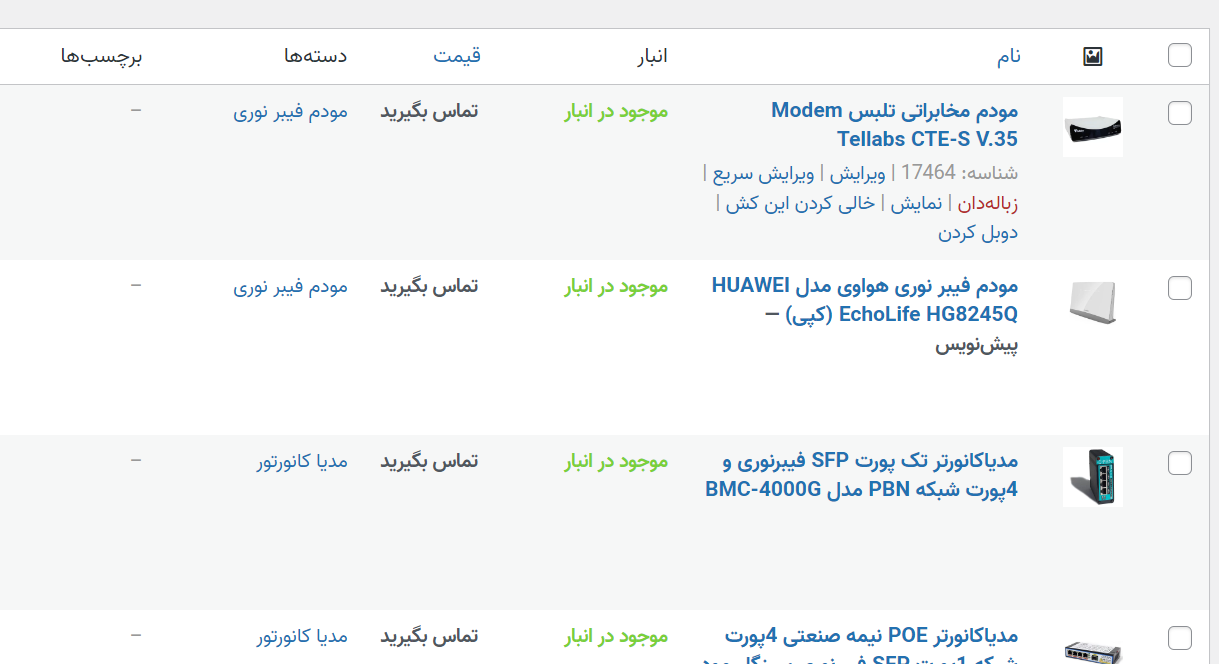
قدم ششم: فروشگاه اینترنتی خود را کاربر پسند طراحی کنید
بیایید پیش از رفتن به سراغ جزئیات، کمی درباره مباحث کلی صحبت کنیم که اهمیت زیادی دارند. در واقع در این بخش از مقاله آموزش نصب ووکامرس، ما میخواهیم درباره این که چه چیزی باعث خوب شدن طراحی یک سایت فروشگاهی میشود، بحث کنیم. ما در ادامه به برخی از این مولفههای مهم اشاره میکنیم:
- طراحی باید به شکلی کاملا منظم باشد و به هیچ وجه نباید موجب سردرگمی مخاطب شود. اگر سایتتان بازدیدکنندگان را سردرگم کند، آنها هیچ چیزی از شما نخواهند خرید.
- بلاک محتوای مرکزی شما باید بتواند به محض ورود بازدیدکننده به سایت، توجهاش را جلب کند. این بلاک مرکزی دقیقا همان جایی است که محصول شما باید در آن نمایش داده شود.
- سایدبارهای (Sidebar) قابل تنظیم: شما باید بتوانید مشخص کنید که برای هر صفحه، چه تعداد سایدبار نمایش داده شود و همچنین باید سایدبارهایی که برای برخی صفحات لازم نیستند را حذف کنید.
- رسپانیو بودن و بهینهسازی برای گوشیهای موبایل: آیا میدانستید که 60 درصد از افرادی که از فروشگاههای آنلاین بازدید میکنند، این کار را از طریق گوشیهای موبایلشان انجام میدهند؟ اگر بازدیدکنندگانی که از تلفنهای هوشمندشان برای بازدید از سایت شما استفاده میکنند، تجربه خوبی را به دست نیاورند، به سرعت از سایت شما خارج شده و به سراغ رقبایتان میروند. به عبارت دیگر، اطمینان از بهینه بودن سایت برای گوشیهای موبایل ضروری است.
- ساختار مناسب سایت برای رفتن به بخشهای مختلف: دسترسی به منوهای مختلف سایتتان باید راحت باشد. در این حالت بازدیدکنندگان میتوانند در کمترین زمان ممکن، صفحه مورد نظرشان را پیدا کنند.
در ادامه این مطلب به مواردی اشاره میکنیم که رعایتشان میتواند به شما کمک زیادی کند:
صفحه فروشگاه: در این قسمت است که لیست اصلی محصولات شما به نمایش درمیآید. اگر شما از طریق WooCommerce Setup Wizard اقدام کرده باشید، این صفحه از طریق آدرس YourDomain.com/shop برایتان به نمایش در خواهد آمد.
فروشگاه اینترنتی خود را به راحتی راه اندازی کنید
همانطور که دیدید، ساخت یک فروشگاه اینترنتی به لطف ووکامرس و وردپرس کار دشواری نیست. با این حال این اقدام میتواند کمی از وقت شما را بگیرد. ما در مقاله آموزش نصب ووکامرس سعی کردیم به بهترین شکل ممکن شما را با این افزونه آشنا کنیم و حتی نکاتی درباره بهبود تجربه کاربری نیز ارائه دهیم.





علی
با سلام .
لطفا جلسه ای در رابطه با حمل کالا بزارید .
عباس 9 سال عضو همیار وردپرس
دو تا سوال دارم:
1 – بهترین قالب (رایگان) برای ووکامرس کدام قالب هست؟ (در حال حاضر )
2 – بهترین قالب (غیر رایگان) برای ووکامرس کدام قالب هست؟ (اگه ممکنه لینک بدید ببینم)
میلاد
سلام ببخشید ووکامرسي کاملا رایگان یا نه .
بهاره کوهستانی 11 سال عضو همیار وردپرس
سلام
بله
esak 10 سال عضو همیار وردپرس
سلام. من تمامی مراحل که شما گفتین رو گام به گام انجام دادم و لذت بردم از اموززش. فقط سوالی که دارم اینه که من قالب فروشگاهی storefront رو نصب کردم برای ووکامرس .اما مشکلی که هست کالایی که اضافه شده توی سربرگ فروشگاه قرار داره. باید چیکار کنم که به محض بالا اومدن سایت تمامی اجناس و کالاهای تعریف شده توی همون صفحه اصلی نمایش داده بشه؟؟ ممنونم از راهنمایی شما
http://uupload.ir/files/v56d_untitled.jpg
بهاره کوهستانی 11 سال عضو همیار وردپرس
سلام
در برگه ای که مربوط به صفحه ی نخست هست شورت کد محصولات اخیر رو قرار بدید.
esak 10 سال عضو همیار وردپرس
سلام. متوجه منظورتون نشدم که چیکار باید کنم. من مبتدی هستم .لطفا راهنمایی کامل تری کنید.
بهاره کوهستانی 11 سال عضو همیار وردپرس
برگه ای با نام صفحه ی نخست دارید. واردش بشید و از گزینه ی woocommerce shortcode گزینه ی محصولات اخیر رو انتخاب کنید.
البته برای داشتن این گزینه باید شورت کدهای ووکامرس رو نصب کنید.
مهدی کفشگر
سلام.من همه کار ها رو کردم ولی شکل و ظاهر خوبی نداره.لینک زیر رو ببینید :
http://learningstation.ir/فروشگاه-ایستگاه-یادگیری/
بهاره کوهستانی 11 سال عضو همیار وردپرس
سلام
به احتمال 90 درصد به علت عدم سازگاری با قالب هست.
Mohammadi 9 سال عضو همیار وردپرس
بالای قالب من بعد از نصب ووکامرس یک متن نمایش داده می شود چگونه حذف کنمش لطفا ادرس بدید
لینک پایین رو ببینید تا مفهوم کامل رو بروسنه
http://s6.picofile.com/file/8245028884/T.jpg
محمد امین مجیدی 9 سال عضو همیار وردپرس
سلام
به آدرس ووکامرس > پیکربندی بروید و در همان صفحه تیک “اعلان فروشگاه” رو بردارید.
موفق باشید
iransoftnet 9 سال عضو همیار وردپرس
سلام
بعد از این که ووکامرس را نصب و فعال سازی می کنم اون کادر بنفش که می زنیم نصب برگه های ووکامرس(اجرای راه اندازی سریع)برای من نمی آید
محمد امین مجیدی 9 سال عضو همیار وردپرس
سلام
بعد از نصب و فعالسازی باید بلافاصله وارد صفحه نصب ووکامرس شوید.
محمدی
سلام
اول کار که باید ووکامرس را پیکر بندی کنیم اون برای من نمی اید (اجرای راه اندازی سریع) چند بار افزونه را پاک و نصب کردم چند روزه مشکلم همینه واقعا وقتمو گرفته ):
محمد امین مجیدی 9 سال عضو همیار وردپرس
سلام
درصورتی که وردپرستون رو به تازگی راه اندازی کرده اید و تنطیمات خاصی رو اعمال نکردین بر روی وردپرس و یا قالب یک بار با پلاگین wp-reset سایتتان را ریست کنید تا به تنظیمات اولیه بازگردد و یک بار دیگر ووکامرس رو فعال کنید!
پیشنهاد میکنم اول ووکامرس فارسی رو نصب کنین سپس ووکامرس اصلی رو.
موفق باشید
مقدم
باسلام
من Woocommerce را نصب کردم ولی به زبان انگلیسی هست و افزونه فارسی ان را نصب کردم ولی هیچ تغییر نکرد و همچنان به زبان انگلیسی هستش و افزونه فارسی به بخش پایینی ان به طور مجزا اضافه شده است ولی هیچ گزینه ای نداره و فقط درباره ما داره و Woocommerce اصلی همچنان به انگلیسی می باشد لطفا راهنمایی کنید
باتشکر
حسین رحیمی 11 سال عضو همیار وردپرس
با احترام
مراحل نصب ووکامرس به این شکل است که اول ووکامرس فارسی را نصب و بعد ووکامرس انکلیسی را نصب کنیم.
Soroush110 9 سال عضو همیار وردپرس
سلام
ببخشید من ی مشکلی که دارم اینکه که بعد از ساخت فروشگاه وقتی روی سبد کالا کلیک میکنم ارور 403 ظاهر میشه، می تونین کمکم کنین.
آدرس سایتم هست: Civilitech.ir
(واسه اینکه منظورم متوجه بشین تو قسمت فروشگاه وارد بشین و بسته مشاوره انتخاب کنین میگه به سبد کالا اضافه شده ولی واسه مرحله بعد ارور میده)
محمد امین مجیدی 9 سال عضو همیار وردپرس
سلام
برگه سبدخریدتان حذف شده است. یکبار دیگر یک برگه با نام سبد خرید و به آدرس http://yoursite.com/cart بسازید.